Come faccio ad aggiungere la mia landing page a WordPress (versione precedente) ? Video
Il seguente articolo si applica al nostro plug-in legacy e al vecchio editor della pagina di destinazione.
Abbiamo creato una nuovissima integrazione descritta qui.
Puoi usare il nostro plugin WordPress per aggiungere la tua landing page GetResponse al tuo sito WordPress come sottopagina (ad es. http://esempio.com/mialandingpage). Questa tecnica è utile, ad esempio, se vuoi evitare di ricodificare un’intera pagina per il tuo sito. Non c’è bisogno di modificare il codice HTML
Per aggiungere una landing page su WordPress ti servirà:
- una landing page GetResponse pubblicata
- il nostro plugin WordPress configurato e pronto da usare. Scopri come installare il plugin nel tuo account WordPress.
Nota: se la tua landing page ha un pulsante PayPal, quest’ultimo non funzionerà in WordPress. Ciò è dovuto alle impostazioni interne di PayPal.
Aggiungere la tua landing page a WordPress
Per aggiungere una landing page GetResponse al tuo sito WordPress:
1. Accedi a WordPress.
2. Cerca il plugin di GetResponse e cliccaci sopra.
3. Clicca su Account.
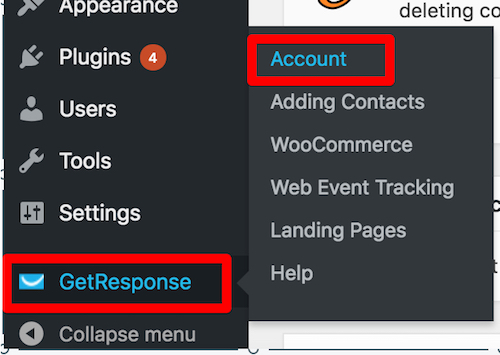
4. Sulla pagina Account
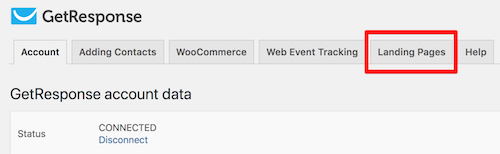
5. Clicca su Aggiungi pagina.
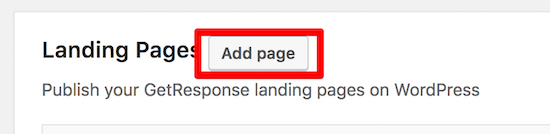
6. Il plugin caricherà automaticamente i dati su WordPress dal tuo account GetResponse. Ciò significa che vedrai un elenco delle tue landing page GetResponse pubblicate in un menù a discesa accanto al campo Nome. Apri il menù e seleziona la pagina che desideri visualizzare sul tuo sito WordPress.
7. Nel campo URL
8. Scegli se desideri pubblicare la pagina subito o in seguito.
9. Clicca su Salva per completare il processo.
10. La pagina salvata (nome e URL cliccabile) sarà visibile nella scheda Landing Page. Dopo aver pubblicato la pagina, verifica che funzioni cliccando sull’URL o inserendolo nel browser.
Puoi modificare le impostazioni della pagina oppure eliminare la pagina dalla scheda Landing Page in WordPress e passando con il mouse sul nome.
Nota: GetResponse continuerà a ospitare la tua landing page anche se la aggiungi al sito WordPress. Eventuali modifiche alla pagina vanno effettuate direttamente nell’editor delle landing page di GetResponse (si aggiorneranno automaticamente anche su WordPress). Se la pagina non è più pubblicata o se la elimini dal tuo account GetResponse, questa scomparirà anche da WordPress e i visitatori vedranno una schermata di errore.
Se per qualche motivo la tua landing page dovesse andare offline, è consigliabile creare un reindirizzamento 301 o 302 in WordPress. In questo modo i motori di ricerca indicizzeranno la tua pagina correttamente e si eviterà un errore 404.
Posso aggiungere una landing page che ho già aggiunto a un dominio privato?
Anche dopo aver scelto di ospitare una landing page su un dominio




